در دنیای امروزی، اتصال به به وای فای و اینترنت به یکی از ضروریات زندگی روزمره تبدیل شده است. از آموزش آنلاین گرفته تا کار از راه دور و سرگرمیهای دیجیتالی، دسترسی به اینترنت از طریق وای فای امکانپذیر شده است. وای فای، فناوری بیسیمی است که به دستگاههای مختلف اجازه میدهد بدون نیاز به کابلهای اضافی به شبکه اینترنت متصل شوند. اهمیت این اتصال به قدری است که هر روزه بیشتر افراد از گوشیهای هوشمند، تبلتها و لپتاپهای خود برای انجام فعالیتهای مختلف به اینترنت متصل میشوند.
ما در اینجا، به نحوه اتصال به وای فای در سه دستگاه پرکاربرد یعنی گوشی هوشمند، تبلت و لپتاپ خواهیم پرداخت. ابتدا، به دلایل اهمیت اتصال به وای فای و مزایای استفاده از آن خواهیم پرداخت. سپس، راهنمایی جامع و مرحله به مرحله برای هر دستگاه ارائه خواهیم داد تا شما بتوانید به سادگی و با اطمینان از اتصال خود به شبکه وای فای مطمئن شوید. این راهنما به شما کمک خواهد کرد تا از قابلیتهای بیپایان دنیای اینترنت بهرهمند شوید و تجربهای بدون اختلال و کارآمد داشته باشید.
وای فای دقیقا چیست؟
وای فای (Wi-Fi) مخفف عبارت “Wireless Fidelity” است و به فناوری بیسیمی اطلاق میشود که امکان انتقال دادهها بین دستگاهها و شبکهها را بدون نیاز به کابلهای فیزیکی فراهم میکند. این فناوری از امواج رادیویی برای ارسال و دریافت دادهها استفاده میکند و به دستگاههایی مانند گوشیهای هوشمند، تبلتها، لپتاپها، و دستگاههای اینترنت اشیا (IoT) اجازه میدهد به شبکههای محلی و اینترنت متصل شوند.
کاربردهای وای فای
وای فای در زندگی روزمره ما نقش بسیار مهمی دارد و کاربردهای متعددی دارد که برخی از آنها عبارتند از:
-
دسترسی به اینترنت:
- مهمترین و رایجترین کاربرد وای فای، فراهم کردن دسترسی به اینترنت برای کاربران است. از این طریق، کاربران میتوانند به وبسایتها، سرویسهای آنلاین، ایمیلها و شبکههای اجتماعی دسترسی داشته باشند.
-
شبکههای خانگی:
- در خانهها، وای فای به عنوان راهی برای اتصال دستگاههای مختلف به یکدیگر و به اینترنت استفاده میشود. این شامل گوشیهای هوشمند، تبلتها، لپتاپها، تلویزیونهای هوشمند، کنسولهای بازی و دستگاههای هوشمند خانگی میشود.
-
شبکههای تجاری:
- در محیطهای کاری و تجاری، وای فای برای اتصال دستگاههای کارکنان به شبکه داخلی و اینترنت استفاده میشود. این امر به بهبود بهرهوری و تسهیل کارهای روزانه کمک میکند.
-
ارتباطات بیسیم:
- وای فای امکان ارتباطات بیسیم بین دستگاهها را فراهم میکند. به عنوان مثال، میتوان فایلها را بین دستگاههای مختلف به اشتراک گذاشت یا پرینترهای بیسیم را به شبکه متصل کرد.
-
اینترنت اشیا (IoT):
- با رشد اینترنت اشیا، وای فای به عنوان یک استاندارد برای اتصال دستگاههای مختلف به یکدیگر و به اینترنت نقش مهمی ایفا میکند. این شامل دستگاههایی مانند ترموستاتهای هوشمند، دوربینهای امنیتی، لامپهای هوشمند و دیگر وسایل خانگی میشود.
-
سرگرمی و رسانه:
- کاربران میتوانند از طریق وای فای به سرویسهای پخش آنلاین فیلم، موسیقی و بازیهای آنلاین دسترسی داشته باشند. این امر به تجربه سرگرمیهای دیجیتالی کیفیت بالایی میبخشد. برای اطلاعات بیشتر در مورد بهترین اینترنت گیمینگ در مشهد و ایران روی لینک کلیک کنید.
مزایای استفاده از وای فای
وای فای مزایای بسیاری دارد که از جمله آنها میتوان به موارد زیر اشاره کرد:
- قابلیت جابجایی: کاربران میتوانند بدون محدودیت مکانی از اینترنت استفاده کنند.
- سهولت استفاده: اتصال به وای فای بسیار ساده و بدون نیاز به کابلهای فیزیکی است.
- سرعت بالا: وای فای امکان انتقال دادهها با سرعت بالا را فراهم میکند.
- هزینه کمتر: در بسیاری از موارد، استفاده از وای فای نسبت به روشهای دیگر اتصال به اینترنت، هزینه کمتری دارد.
وای فای به عنوان یکی از تکنولوژیهای اساسی ارتباطی، تاثیر بزرگی بر زندگی ما گذاشته و باعث افزایش کارایی و راحتی در دسترسی به اطلاعات و خدمات آنلاین شده است.
اتصال به وای فای در گوشی هوشمند
اتصال به وای فای در گوشی هوشمند یکی از اولین و مهمترین اقداماتی است که هر کاربر باید برای بهرهبرداری از امکانات اینترنتی انجام دهد. در این بخش، قدم به قدم به شما نشان خواهیم داد چگونه میتوانید گوشی هوشمند خود را به شبکه وای فای متصل کنید.
فعال کردن وای فای گوشی
برای شروع، باید مطمئن شوید که وای فای گوشی شما فعال است. مراحل زیر را دنبال کنید:
- به تنظیمات (Settings) گوشی خود بروید.
- به بخش شبکه و اینترنت (Network & Internet) یا اتصالات (Connections) بروید.
- گزینه وای فای (Wi-Fi) را انتخاب کنید.
- کلید وای فای را فعال کنید تا گوشی شما شروع به جستجو برای شبکههای وای فای موجود کند.
یافتن شبکههای وای فای در دسترس
پس از فعال کردن وای فای، گوشی شما به طور خودکار شروع به اسکن کردن شبکههای وای فای موجود در اطراف میکند. برای مشاهده لیست شبکههای در دسترس:
- در همان بخش وای فای (Wi-Fi) منتظر بمانید تا لیست شبکهها نمایش داده شود.
- شبکههای موجود به ترتیب قدرت سیگنال نمایش داده خواهند شد.
انتخاب شبکه وای فای مورد نظر
برای انتخاب شبکه وای فای مورد نظر خود، مراحل زیر را دنبال کنید:
- در لیست شبکههای موجود، نام شبکه (SSID) مورد نظر خود را پیدا کنید.
- روی نام شبکه کلیک کنید تا به مرحله بعدی بروید.
وارد کردن رمز عبور وای فای (در صورت نیاز)
بسیاری از شبکههای وای فای برای امنیت بیشتر دارای رمز عبور هستند. اگر شبکه مورد نظر شما نیاز به رمز عبور دارد:
- پس از انتخاب شبکه، یک پنجره پاپ آپ برای وارد کردن رمز عبور نمایش داده میشود.
- رمز عبور شبکه وای فای را به دقت وارد کنید.
- بر روی گزینه اتصال (Connect) کلیک کنید.
عیب یابی مشکلات اتصال وای فای در گوشی
گاهی اوقات ممکن است با مشکلاتی در اتصال به وای فای مواجه شوید. برای عیب یابی این مشکلات:
- مطمئن شوید رمز عبور را صحیح وارد کردهاید.
- بررسی کنید که آیا شبکه وای فای به درستی کار میکند یا خیر (مثلاً با دستگاه دیگری به آن متصل شوید).
- یک بار گوشی خود را ریستارت کنید.
- در صورت ادامه مشکل، تنظیمات شبکه گوشی خود را ریست کنید (در تنظیمات گوشی به بخش ریست شبکه (Network Reset) بروید).
با پیروی از این مراحل ساده، میتوانید به راحتی گوشی هوشمند خود را به شبکه وای فای متصل کنید و از مزایای اتصال به اینترنت بهرهمند شوید.
اتصال به وای فای در تبلت
اتصال به وای فای در تبلت به شما این امکان را میدهد تا از اینترنت با سرعت بالا و بدون نیاز به سیمهای اضافی بهرهمند شوید. در این بخش، قدم به قدم به شما نشان خواهیم داد چگونه میتوانید تبلت خود را به شبکه وای فای متصل کنید.
فعال کردن وای فای تبلت
برای شروع، باید مطمئن شوید که وای فای تبلت شما فعال است. مراحل زیر را دنبال کنید:
- به تنظیمات (Settings) تبلت خود بروید.
- به بخش شبکه و اینترنت (Network & Internet) یا اتصالات (Connections) بروید.
- گزینه وای فای (Wi-Fi) را انتخاب کنید.
- کلید وای فای را فعال کنید تا تبلت شما شروع به جستجو برای شبکههای وای فای موجود کند.
یافتن شبکههای وای فای در دسترس
پس از فعال کردن وای فای، تبلت شما به طور خودکار شروع به اسکن کردن شبکههای وای فای موجود در اطراف میکند. برای مشاهده لیست شبکههای در دسترس:
- در همان بخش وای فای (Wi-Fi) منتظر بمانید تا لیست شبکهها نمایش داده شود.
- شبکههای موجود به ترتیب قدرت سیگنال نمایش داده خواهند شد.
انتخاب شبکه وای فای مورد نظر
برای انتخاب شبکه وای فای مورد نظر خود، مراحل زیر را دنبال کنید:
- در لیست شبکههای موجود، نام شبکه (SSID) مورد نظر خود را پیدا کنید.
- روی نام شبکه کلیک کنید تا به مرحله بعدی بروید.
وارد کردن رمز عبور وای فای (در صورت نیاز)
بسیاری از شبکههای وای فای برای امنیت بیشتر دارای رمز عبور هستند. اگر شبکه مورد نظر شما نیاز به رمز عبور دارد:
- پس از انتخاب شبکه، یک پنجره پاپ آپ برای وارد کردن رمز عبور نمایش داده میشود.
- رمز عبور شبکه وای فای را به دقت وارد کنید.
- بر روی گزینه اتصال (Connect) کلیک کنید.
عیب یابی مشکلات اتصال وای فای در تبلت
گاهی اوقات ممکن است با مشکلاتی در اتصال به وای فای مواجه شوید. برای عیب یابی این مشکلات:
- مطمئن شوید رمز عبور را صحیح وارد کردهاید.
- بررسی کنید که آیا شبکه وای فای به درستی کار میکند یا خیر (مثلاً با دستگاه دیگری به آن متصل شوید).
- یک بار تبلت خود را ریستارت کنید.
- در صورت ادامه مشکل، تنظیمات شبکه تبلت خود را ریست کنید (در تنظیمات تبلت به بخش ریست شبکه (Network Reset) بروید).
با پیروی از این مراحل ساده، میتوانید به راحتی تبلت خود را به شبکه وای فای متصل کنید و از مزایای اتصال به اینترنت بهرهمند شوید.
اتصال به وای فای در لپ تاپ
اتصال به وای فای در لپ تاپ یکی از مهمترین و ضروریترین اقدامات برای دسترسی به اینترنت و انجام کارهای آنلاین است. در این بخش، قدم به قدم به شما نشان خواهیم داد چگونه میتوانید لپ تاپ خود را به شبکه وای فای متصل کنید.
فعال کردن وای فای لپ تاپ
برای شروع، باید مطمئن شوید که وای فای لپ تاپ شما فعال است. مراحل زیر را دنبال کنید:
- بررسی دکمه یا کلید فیزیکی وای فای: برخی لپ تاپها دارای دکمه یا کلیدی برای فعال و غیرفعال کردن وای فای هستند. مطمئن شوید که این کلید در حالت روشن (On) قرار دارد.
- فعال کردن وای فای از طریق سیستم عامل:
- ویندوز (Windows): به تنظیمات (Settings) بروید، سپس به بخش شبکه و اینترنت (Network & Internet) رفته و وای فای (Wi-Fi) را انتخاب کنید. کلید وای فای را فعال کنید.
- مک (Mac): بر روی آیکون وای فای در نوار منو کلیک کنید و گزینه روشن کردن وای فای (Turn Wi-Fi On) را انتخاب کنید.
یافتن شبکههای وای فای در دسترس
پس از فعال کردن وای فای، لپ تاپ شما به طور خودکار شروع به اسکن کردن شبکههای وای فای موجود در اطراف میکند. برای مشاهده لیست شبکههای در دسترس:
- ویندوز (Windows): بر روی آیکون وای فای در نوار وظیفه کلیک کنید تا لیست شبکههای موجود نمایش داده شود.
- مک (Mac): بر روی آیکون وای فای در نوار منو کلیک کنید تا لیست شبکههای موجود نمایش داده شود.
انتخاب شبکه وای فای مورد نظر
برای انتخاب شبکه وای فای مورد نظر خود، مراحل زیر را دنبال کنید:
- در لیست شبکههای موجود، نام شبکه (SSID) مورد نظر خود را پیدا کنید.
- روی نام شبکه کلیک کنید تا به مرحله بعدی بروید.
وارد کردن رمز عبور وای فای (در صورت نیاز)
بسیاری از شبکههای وای فای برای امنیت بیشتر دارای رمز عبور هستند. اگر شبکه مورد نظر شما نیاز به رمز عبور دارد:
- پس از انتخاب شبکه، یک پنجره پاپ آپ برای وارد کردن رمز عبور نمایش داده میشود.
- رمز عبور شبکه وای فای را به دقت وارد کنید.
- بر روی گزینه اتصال (Connect) کلیک کنید.
عیب یابی مشکلات اتصال وای فای در لپ تاپ
گاهی اوقات ممکن است با مشکلاتی در اتصال به وای فای مواجه شوید. برای عیب یابی این مشکلات:
- بررسی رمز عبور: مطمئن شوید رمز عبور را صحیح وارد کردهاید.
- بررسی عملکرد شبکه: بررسی کنید که آیا شبکه وای فای به درستی کار میکند یا خیر (مثلاً با دستگاه دیگری به آن متصل شوید).
- ریستارت لپ تاپ: یک بار لپ تاپ خود را ریستارت کنید.
- ریست تنظیمات شبکه:
- ویندوز (Windows): به تنظیمات (Settings) بروید، به بخش شبکه و اینترنت (Network & Internet) رفته و تنظیمات شبکه را ریست کنید.
- مک (Mac): به تنظیمات سیستم (System Preferences) بروید، بخش شبکه (Network) را انتخاب کنید و تنظیمات شبکه را ریست کنید.
با پیروی از این مراحل ساده، میتوانید به راحتی لپ تاپ خود را به شبکه وای فای متصل کنید و از مزایای اتصال به اینترنت بهرهمند شوید.
اتصال به وای فای، اگرچه به طور کلی ساده و سرراست است، اما چند نکته و توصیههای اضافی وجود دارد که میتواند به بهبود تجربه اتصال و افزایش امنیت و کارایی آن کمک کند. در اینجا به برخی از این نکات اشاره میکنیم:
نکات امنیتی
-
انتخاب شبکههای امن:
- همیشه سعی کنید به شبکههای وای فای امن و با رمز عبور متصل شوید. از اتصال به شبکههای عمومی و بدون رمز عبور خودداری کنید مگر اینکه مطمئن باشید از لحاظ امنیتی مشکلی ندارند.
-
استفاده از VPN:
- هنگام استفاده از شبکههای وای فای عمومی، استفاده از سرویسهای VPN (شبکه خصوصی مجازی) را در نظر بگیرید. این کار میتواند دادههای شما را رمزگذاری کند و امنیت بیشتری فراهم کند.
- غیرفعال کردن اتصال خودکار:
- تنظیمات دستگاه خود را به گونهای تنظیم کنید که به طور خودکار به شبکههای وای فای باز یا ناشناس متصل نشود. این کار از اتصال ناخواسته به شبکههای ناامن جلوگیری میکند.
نکات کارایی
-
موقعیت مکانی:
- برای بهترین کیفیت سیگنال، نزدیک به مودم یا روتر وای فای بمانید و از موانع فیزیکی مانند دیوارها و وسایل بزرگ اجتناب کنید.
-
تنظیمات کانال:
- اگر در یک محیط شلوغ زندگی میکنید (مانند آپارتمانها)، ممکن است شبکههای وای فای همسایهها با شبکه شما تداخل داشته باشند. استفاده از نرمافزارهای تشخیص کانال میتواند به شما کمک کند تا کانالی کمتر شلوغ برای روتر خود انتخاب کنید.
- بروزرسانی
فریمور روتر:
- مطمئن شوید که روتر شما دارای آخرین نسخه فریمور است. این کار میتواند به بهبود عملکرد و امنیت شبکه وای فای شما کمک کند.
نکات کاربردی
-
مدیریت دستگاههای متصل:
- به طور منظم لیست دستگاههای متصل به شبکه وای فای خود را بررسی کنید. اگر دستگاهی ناشناس را مشاهده کردید، رمز عبور شبکه خود را تغییر دهید.
-
کیفیت سرویس (QoS):
- بسیاری از روترهای مدرن دارای قابلیتهای QoS هستند که به شما اجازه میدهد پهنای باند را برای دستگاهها و برنامههای خاص اولویتبندی کنید. این میتواند به بهبود تجربه کاربری در هنگام استفاده از برنامههای حساس به تأخیر مانند پخش ویدئو و بازیهای آنلاین کمک کند.
-
تنظیمات مهمان:
- اگر دوستان و مهمانانی دارید که نیاز به استفاده از وای فای شما دارند، میتوانید از ویژگی شبکه مهمان (Guest Network) استفاده کنید. این ویژگی به مهمانان اجازه میدهد به اینترنت دسترسی داشته باشند بدون اینکه به شبکه اصلی و دستگاههای شما دسترسی داشته باشند.
نکات فنی
-
تنظیمات IP:
- در صورت مشکلات اتصال مکرر، میتوانید تنظیمات IP دستگاه خود را از حالت خودکار (DHCP) به حالت ثابت (Static IP) تغییر دهید. این کار میتواند به پایداری اتصال کمک کند.
-
نوسازی اجزاء شبکه:
- اگر از تجهیزات قدیمی استفاده میکنید، ممکن است نیاز به ارتقاء مودم یا روتر خود داشته باشید. تجهیزات جدیدتر معمولاً دارای فناوریهای پیشرفتهتری هستند که عملکرد و امنیت بهتری ارائه میدهند.
-
محدود کردن پهنای باند:
- برای جلوگیری از مصرف زیاد پهنای باند توسط دستگاهها یا برنامههای خاص، میتوانید از ویژگیهای محدودیت پهنای باند (Bandwidth Limiting) در روتر خود استفاده کنید.
نگهداری و پشتیبانی
-
پشتیبانگیری از تنظیمات:
- تنظیمات روتر و شبکه وای فای خود را پشتیبانگیری کنید تا در صورت نیاز به بازنشانی، بتوانید به راحتی تنظیمات را بازیابی کنید.
-
بازنشانی دورهای روتر:
- بازنشانی روتر به صورت دورهای میتواند به رفع مشکلات جزئی و بهبود عملکرد شبکه کمک کند.
-
آشنایی با چراغهای روتر:
- با عملکرد چراغهای نشانگر روتر آشنا شوید تا بتوانید مشکلات اتصال را سریعتر تشخیص دهید.
با رعایت این نکات، میتوانید از اتصال به وای فای به بهترین شکل ممکن بهرهمند شوید و تجربهای امن، پایدار و سریع داشته باشید.






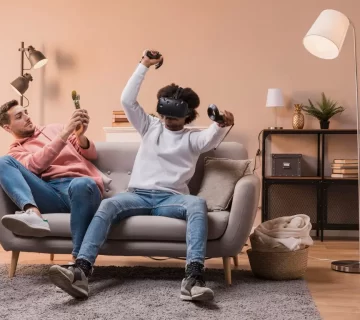

بدون دیدگاه